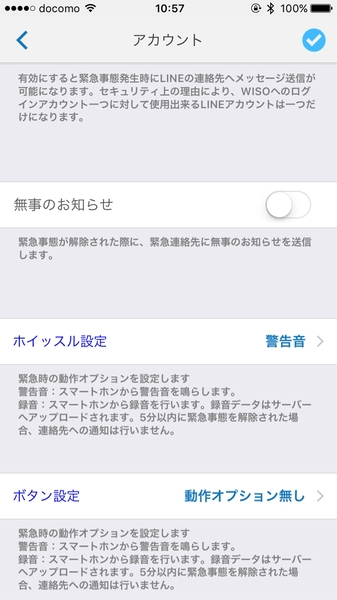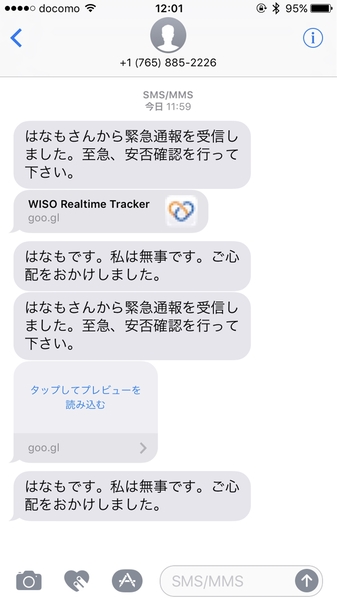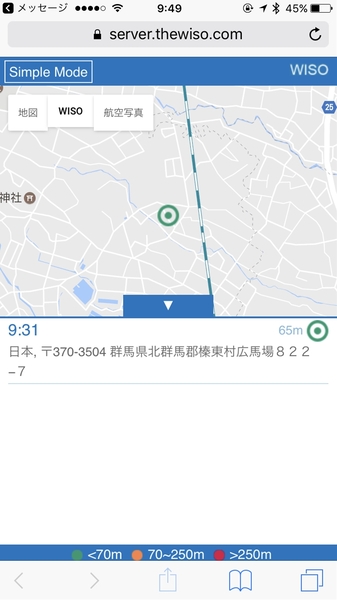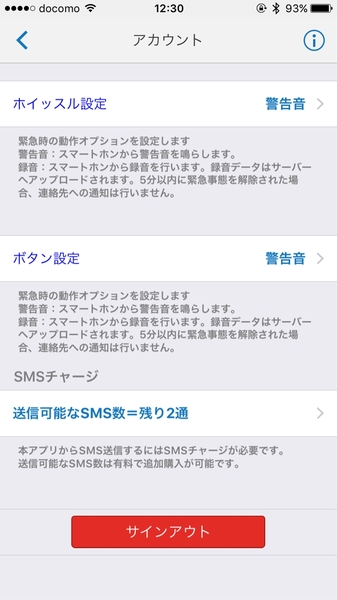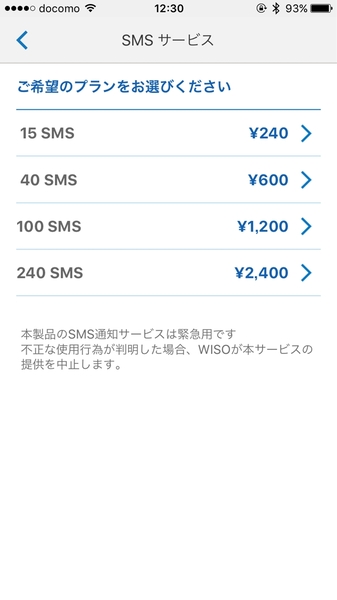Androidなら計10ヵ所、iOSでも9ヵ所に緊急連絡可能!
以上で「みまもりホイッスル」とスマホのペアリングは完了。アカウント設定画面に切り替わるので、次に緊急連絡先などを設定しよう。設定内容は下記の通り。
・名前を入力
緊急メッセージ送信の際に利用されるので、利用者の名前を入力しておこう。
・SMS送信先の国
「日本」を選択しておく。
・LINE
標準状態で有効になっているので、LINEを使用するならこのままにしておく。
・無事のお知らせ
緊急事態が解除されたときに、各連絡先に無事のお知らせを送信するかどうかの設定。標準では無効になっているので、タップして有効化しておく。
・ホイッスル設定
ホイッスルを吹いた場合の動作を決める。標準では「警告音」が設定されていて、スマホから警告音を発する。「録音」に設定すれば、スマホで録音を開始する。録音データはサーバーにアップロードされる。
・ボタン設定
緊急ボタンを押したときの動作を決める。設定項目は上記ホイッスル設定と同じで警告音もしくは録音のどちらか。標準では「動作オプション無し」。
設定を終えたら、画面右上のチェックボタンをタップして完了。
すると、さらに画面が切り替わり、今度はプロフィール設定などの入力に移る。まずはユーザーネームとプロフィール写真を登録。そして画面を右にスワイプするか、画面下部中央のボタンを押して、SMS送信先の登録画面に切り替える。送信先は最大3件までの登録が可能で、画面内の追加ボタンをタップして行なう。
続いて画面を右にスワイプしてメール設定。ここもSMSと操作内容は同じで、最大3件まで登録できる。なお、Android版では、このほかに電話連絡先の設定画面がある。
各設定を終えたら、画面右上のチェックボタンをタップして完了。このあと「LINEの連絡先を今から設定しますか?」というポップアップが出現する。設定する場合は「はい」をタップして指示に従い、LINEアカウントとWISOを統合しよう。
以上で設定はすべて完了。メイン画面が表示され、登録した「みまもりホイッスル」の通信状況、電池残量、登録した緊急連絡先の件数などが一覧表示される。SMSの送信先を追加したり、ユーザーネームを変更する場合は、この一覧部分をタップし、次の画面右上にある歯車マークをタップすれば、設定画面を再表示できる。
実際に動作させてみる!
さて、設定をひと通り終えたところで、実際の動作を確認していきたい。まずホイッスルを吹くと、設定通りスマホからサイレンのような警告音が鳴る。同時に登録した緊急連絡先にメッセージが届いた。
メッセージには「WISO Realtime Tracker」という文字列と共に位置情報追跡マップが届き、リンクをクリックするとマップが開く仕組み。
また利用者のスマホは、警報を発すると同時に画面が切り替わり、設定状況の一覧情報、警報解除ボタンが表示される。警報解除ボタンは一定時間タップし続けると、警報を解除できる。
警告音の音量は、スマホの音量設定に左右される模様。ただ、マナーモードにしていても鳴るので安心だ。ホイッスルについては、2~3秒ほど強く長く吹く必要がある。また警告音の代わりに録音を実行することも可能。万が一、何かあった際の状況確認や証拠としても使える可能性がある。
ちなみに、SMSの送信は標準で10回まで。回数を消費してしまった場合や、事前に追加しておきたい場合は、メイン画面右上のボタンをタップし「送信可能なSMS数~」をタップすることで、送信回数を有料でチャージできる。
大切な人、自分の安全を守る1つの手段
「みまもりホイッスル」は緊急時に一斉にメッセージを送れるのが◎。家族のほか中高の先生や会社、近所の友人知人にお願いしてメッセージ送信先として登録させてもらえれば、さらに安心できるだろう。緊急事態が遠隔地からでもすぐ分かるため、本人が通報できない状況にあっても、他の人が通報するといった手段も考えられる。
物理的に近い場所にいる人に協力を仰げること、素早い通報につながるといった点は、スマホ連動により生まれる強力なメリットだ。

この連載の記事
-
第82回
sponsored
パソコン、スマホ、ゲームの音を手軽にド迫力化するキューブスピーカー -
第81回
sponsored
USB Type-C搭載PCやiPad Proの「端子足りない問題」を解決する -
第80回
sponsored
約5000円で筆圧検知1024段階対応のアクティブスタイラスが描き心地◎ -
第79回
sponsored
約4万円で144Hzのゲーミングディスプレー「PTFGFA-27C」を試す -
第78回
sponsored
新MacBook Airの容量不足、その解決に効くHP「SSD」 -
第77回
sponsored
全会議室に導入してほしい! プレゼン用PCのHDMI接続をワイヤレス化する「Simple Cast」 -
第76回
PC
iPhone XSとBT接続も! DAC要らずのハイレゾ対応スピーカーがすごい -
第75回
PC
Type-AとType-C混在の面倒なUSB状況を解決する救世主がこれ -
第74回
PC
PCとつないで簡単に使えるドキュメントカメラで、プラモ制作を動画化してみた -
第73回
PC
iPhoneの外付けストレージを「ShAir Disk」でワイヤレス化してみよう -
第72回
sponsored
買ったばかりのiPadの画面割れを防ぐ最良の方法 - この連載の一覧へ